前言
文档目的
VMware vSphere是用于构建云计算基础架构的业界领先的虚拟化平台。它使用户能够自信地运行关键业务应用程序,更快速地响应业务需求,并且能够帮助用户进行服务器整合、提高服务器的可靠性和高可用性,以及实现商业连续性的策略等。在同一台物理服务器上安装多个虚拟服务器,并加载操作系统以及应用系统,无论是出于使用还是测试目的,都能够以一种很经济的方式达到商业扩展或者增加服务器资源的目的。vSphere 加快了现有数据中心向云计算的转变,同时还支持兼容的公共云服务,从而形成了业界唯一的混合云模式的基础。
为了更好的帮助用户了解VMware虚拟架构的技术服务优势以及项目管理方式,特编写了本文档供领导及相关技术人员参考。
文档说明
本文档共包括三大部分。
第一部分是方案设计部分,由1~4章组成,主要是针对用户的当前环境及未来需求的情况,使用VMware的服务器虚拟架构产品进行基于X86服务器的整合方案设计,以及整合后带来哪些优势的详细阐述。
第二部分是项目实施部分,主要指第5章,主要讨论虚拟化项目管理的方法论,同时讲述了项目实施的规划、进度、风险分析及解决、分工界面等方面内容。
第三部分主要指第6章,针对VMware的技术支持体系进行介绍。
涉及到商务部分的报价等内容,将在另外的文档中单独分列出来,不包含在本文档中。
概述
1.1项目背景
不断增长且集中的业务对 IT 部门的要求越来越高,所以数据中心需要更为快速的提供所需能力。但如果购买新的服务器,又会增加采购成本和运作成本,还会带来更多供电和冷却的开支,而且,服务器还没有得到充分的利用。通常,企业的服务器工作负载只利用了 5%,这导致了大量的硬件、空间以及电力的浪费。同时由于应用程序兼容性的问题,IT 人员只能通过在不同场所的不同服务器中分别运行的方式,将应用程序隔离起来。这又会导致服务器数量的增长。购置新的服务器是一项漫长的过程,并且对耗费大量人力,往往需要数日甚至数月的考虑以及操作,这使得 IT 部门更加难以应对业务快速成长和不断变动的需求。例如,对于新业务系统平台的供应和拆除需求,往往就需要消耗大量宝贵的资源和时间。
从 IT 管理员的角度来看,推动虚拟化技术发展的主要动力是基础架构设施的迅猛增长,而硬件部署模式又进一步加剧了基础架构的复杂程度。应用越来越多,也越来越复杂,因此就变得更加难以管理、更新和维护。用户希望能采用各种桌面设备、笔记本电脑、家用 PC 和移动设备来进行工作。服务器价格急剧下降,服务器散乱现象仍然存在。随着图形和多媒体的发展,数据也变得越来越丰富,文件的平均大小也在不断上升,要求不间断的在线存储。纵观整个数据中心,技术不断增多,分布也越来越广,另外,业界和法律法规也在不断要求企业加强 IT 管理控制。
在这种环境下,虚拟化技术就体现了整合优势。应用在 IT 的不同层面,从逻辑层将物理层抽象出来意味着逻辑组件会得到更一致的管理。
从安全监督来看,虚拟化技术提升了X86服务器的可靠性、可用性,从基础架构层面获得了原先单机系统无法想象的功能,大大提高了业务连续性的级别,降低了故障率、减少了系统宕机的时间。
从服务器的角度来看,虚拟化技术让每台设备都能托管多种操作系统,最大化了利用率,降低了服务器数量。
从存储的角度来看,虚拟化技术可网络化、整合磁盘设备,并让多个服务器共享磁盘设备,从而提高了利用率。
从应用的角度来看,虚拟化技术将应用计算从用户设备中分离出来,并在数据中心对应用及相关数据进行整合,通过集中化技术改善了管理和系统安全性。
出于经济效益和管理安全性考虑,针对基础架构的虚拟化整合已势在必行。
虚拟化解决方案
2.1方案分析
世图兹公司目前拥有20多台服务器运行着不同的业务系统,针对公司领导以及专家提出的规划和期望,建议充分利用已有的较高档次的服务器作为虚拟平台服务器,每台服务器上都安装配置VMware虚拟架构套件vSphere标准版软件,用于在单个物理服务器实体上,利用服务器强大的处理能力,生成多个虚拟服务器,而每一个虚拟服务器,从功能、性能和操作方式上,等同于传统的单台物理服务器。在每个虚拟服务器上,就可以安装配置Windows & linux操作系统,进而再安装应用软件,这样就可以充分利用现有服务器资源,在服务器层面实现业务系统的整合。
在3台虚拟化服务器基础上,可以整合成动态的虚拟化资源池,从而大大提高资源利用率,降低成本,增强了系统和应用的可用性,提高系统的灵活性和快速响应,实现服务器虚拟架构的完美整合。
2.2方案实施后的效果
虚拟化项目成功实施之后,服务器数量、网络设备、机架、其它外设以及IT支撑设备会大量减少,机房环境会变得更加易于管理并井井有条。
vCenter是一个强大的集中虚拟化管控工具,通过vCenter可以管理到虚拟化涉及的方方面面,纵观整个虚拟化架构也是基本功能。下图演示了通过vCenter查看虚拟化架构拓扑的实景图。
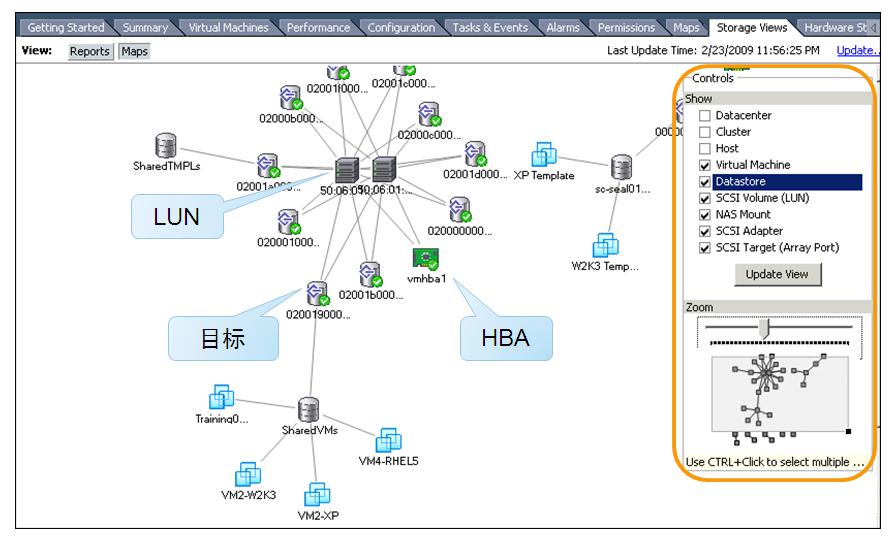
图表vCenter演示
从管理角度观察,虚拟平台环境一目了然,运行状态、功能信息等随时掌握。下面是通过管控中心vCenter进行管理的界面演示:
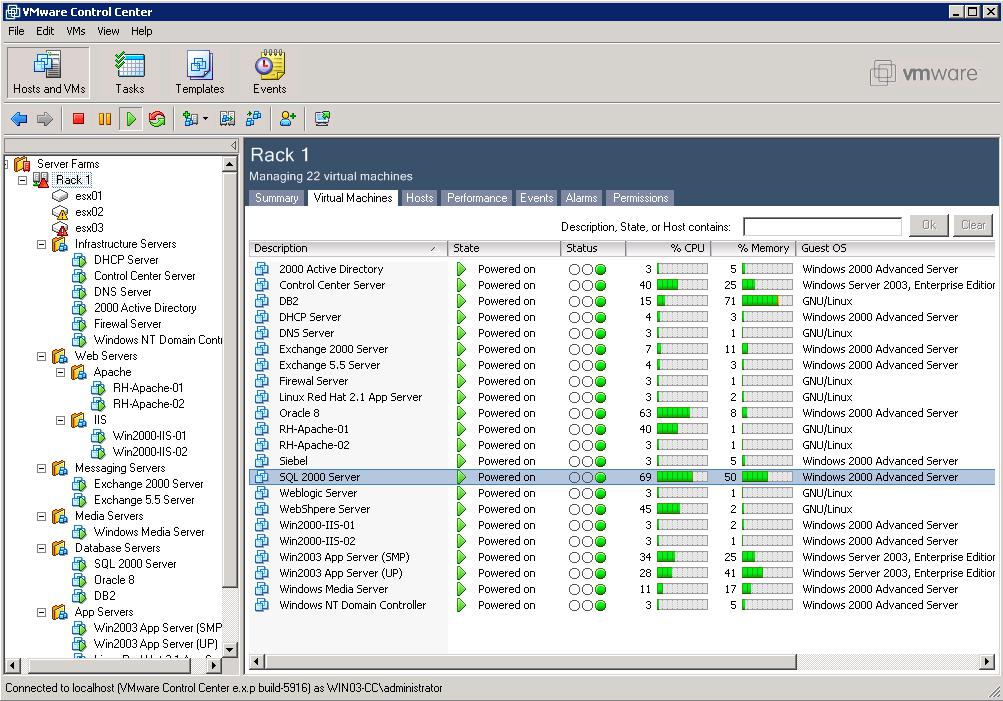
图表vCenter演示
图中左边是硬件设备以及虚拟设备资产,右边是状态信息以及各种配置信息等,所有可管理的内容都容纳在vCenter之中。
vCenter是为了集中管理和监控虚拟机、实现自动化以及简化资源调配,对所有物理服务器及其上的虚拟服务器进行统一管理的工具。
可以看到,虚拟化集群之内的配置参数、运行状态、逻辑关系等等信息都可以一目了然的呈现出来。同时还可以针对集群定义所需要的高级功能,如HA、vMotion、DRS等。如果集群之中出现硬件故障,可以通过虚拟化快速恢复,保证较高级别的业务连续性水平。
对于性能的监控、管理,vCenter也极为便利,可以根据需求定义需要监控的资产设备,快速定位性能瓶颈或发现问题根源。如下图所示:
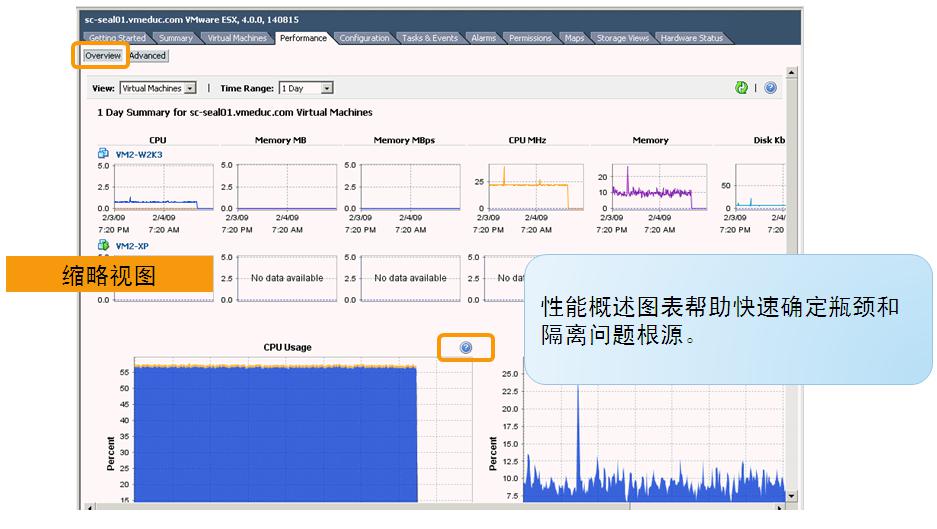
图表vCenter演示
VMware还提供了Web客户端,可以从全球任何位置以Web方式访问虚拟化平台vsphere,并且完成对数据中心的操控管理。就像如下界面:
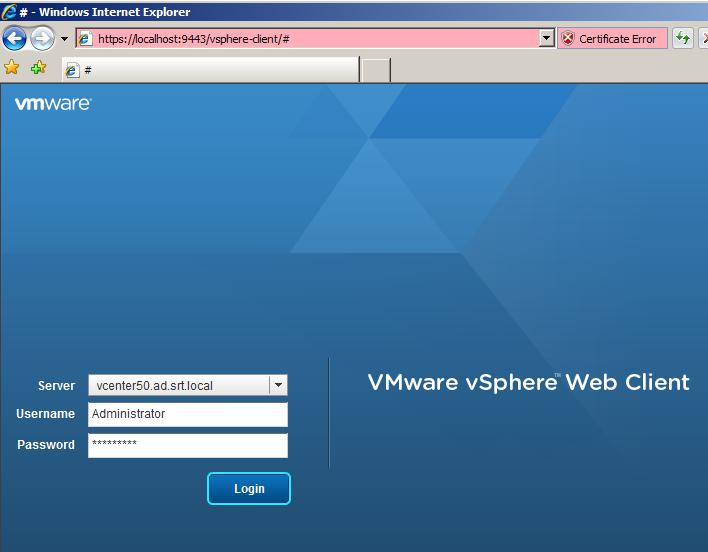
集中化的管控中心可以完成绝大部分的IT管理职能,大大减少了琐碎的管理事务,提高管理人员的生产效率。
经过一段时间的运行,还可以进行“节能减排”带来的效益分析,从绿色环保角度体会虚拟化带来的益处。
经过不断的利旧扩容,或者采购高配置服务器,逐渐扩大虚拟化的范围和规模,最后形成“云计算”架构的IT基础框架,达到提升IT管理水平的目的。
2.3方案拓扑
虚拟化技术的引入,不会对现有的网络架构做本质上的颠覆,原先的架构仍然是延续的,只是在数据中心的基础设施方面,大大减少了需要维护和管理的设备,如服务器、交换机、机架、网线、UPS、空调等等。原先设备可以根据制度进行折旧报废、或者利旧更新,使得IT管理人员有了更多的选择。
下图是虚拟化整合之后的IT架构:
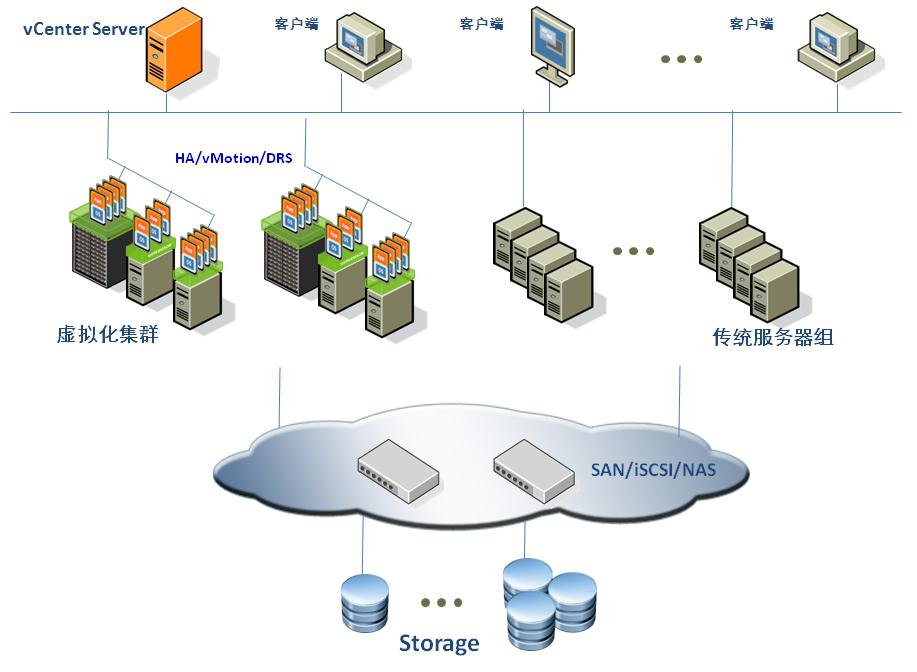
网络拓扑图
可以看出来,并没有对原有的网络结构做什么改变。
对于虚拟化服务器,搭建了虚拟化集群,并进行统一管理。原有的服务器设备仍可以正常运行,并且与虚拟化服务器融合在一起,从网络层面构建VLAN、数据共享、业务隔离等,都可以延续原来的网络管理模式。
随着虚拟化的不断应用,可以不断动态地增加虚拟化集群的规模,搭建更健康的IT体系架构。
客户端方面,延续了原先的访问模式,对于虚拟服务器的数据交互等操作,等同于原先传统物理服务器的的访问模式,不会对业务系统造成任何不利影响。
2.4方案构成说明
该部分主要介绍涉及到的硬件、软件与专业服务的情况:
硬件部分:
利旧或新购的用于服务器整合的高性能服务器。
建议新购或者扩容之后,虚拟化平台服务器的配置如下:
双路6核至强CPU,至少64GB memory,4块以上千兆网卡,1块HBA卡。
更高的配置才会获得更好的整合比,同时可以更好地应用vSphere的高级功能。
运行VMware vCenter server的硬件配置建议如下:
一台双路CPU的Server或PC,至少2GB memory,2块千兆网卡,预装Windows 2008 R2。为了避免影响,不能安装其它管理软件或应用软件。
VMware vCenter server是虚拟化集群管理的核心,因此应尽量提升其运行稳定性和可靠性。
或者采用虚拟机(VM)的方式,通过引入VMware vCenter虚拟设备进行统一管理。
FC SAN光纤存储部分:
光纤交换机的硬件配置建议如下:
一台吞吐量为 8 Gbit/秒的光纤通道交换机,激活6+1端口。
或者考虑冗余方式,需再新增一台吞吐量为 8 Gbit/秒的光纤通道交换机,激活6+1端口。
存储阵列的硬件配置建议如下:
一套单控制器、支持扩展盘柜、配置吞吐量为 8 Gbit/秒光纤通道适配器的存储阵列。
或者考虑冗余方式,需再原有基础上新增至双控制器、配置吞吐量为 8 Gbit/秒光纤通道适配器。
软件部分:
主要配置以“6+1”方式体现,其中
“6”指的是6套VMware 虚拟架构套件标准版(VMware vSphere 5 Standard)使用授权;
“1”指的是1套VMware vCenter Management Server使用授权。
软件说明:
VMware VSPHERE套件按照CPU数量计算lisence,一个lisence管理1个CPU;
按照3台DELL PowerEdge R720计算,每台PowerEdge R720是2颗CPU,需要采购6套VMware VSPHERE虚拟化套件。
另外需要单独采购一套VMware vCenter管理软件。并且VMware vCenter管理软件需要使用到一套SQL Server数据库,考虑未来业务增长,建议再采购SQL Server 2008 R2标准版一套。
2.5方案总结
2.5.1方案优势
1、降低总体拥有成本(TCO)、提高投资回报率(ROI)
通过服务器整合,控制和减少物理服务器的数量,明显提高每个物理服务器及其CPU的资源利用率, 从而降低硬件成本。
降低运营和维护成本, 包括数据中心空间、机柜、网线,耗电量,冷气空调和人力成本等。
2、提高运营效率
加快新服务器和应用的部署,大大降低服务器重建和应用加载时间。
主动地提前规划资源增长,这样对客户和应用的需求响应快速,不需要象以前那样,需要长时间的采购流程,然后进行尝试。
不需要象以前那样,硬件维护需要数天/周的变更管理准备和1 - 3小时维护窗口,现在可以进行快速的硬件维护和升级。
3、系统安全性
由于采用了虚拟化技术的高级功能,使业务系统脱离了单台物理硬件的束缚,可以实现更高级别的业务连续性要求,提升了系统安全性、可靠性。
通过虚拟化技术,降低了物理硬件的故障影响力,减少了硬件的安全隐患。
通过虚拟化整合,减少了设备的接入数量,安全防范的范围能够得到更有效地控制。
4、提高服务水平
帮助您的企业建立业务和IT资源之间的关系,使IT和业务优先级对应。
将所有服务器作为统一资源池进行管理,并按需进行资源调配,快速响应业务部门提出的系统资源需求。
5、陈旧硬件和操作系统的投资保护
虚拟化平台具有更广泛的操作系统(OS)兼容性,不再担心旧系统的无法使用,并且通过自动更新功能实现维护和升级等一系列问题。
6、为将来的集中网络存储提供可能
对于由于成本或者其他原因没有接入到存储网络(SAN, iSCSi和NAS)的服务器,整合后物理服务器数量减少,可以考虑接入到存储网络, 这样充分利用网络存储的优势,将这些分散的数据集中管理备份,为这些服务器和应用的以后的容灾打下基础。同时,通过虚拟机的特有功能和网络存储的有效结合, 提高了这些应用的可用性,移动性和灵活性。
7、云计算基础环境准备
“虚拟化是云计算的基础”,这已经是一个毋庸置疑的话题。通过vSphere的搭建,可以为将来向云计算过渡,提供一个稳定、可靠、易于扩展的基础平台。
vSphere是一个基础平台,同时也是一个“友好”的平台,可以容纳第三方产品与vSphere的结合。构建以虚拟化为核心的,包含“云安全、云备份、云存储、云应用”等完整的云计算数据中心。
2.5.2未来建立整体IT环境虚拟化架构
在完成上述服务器整合的先期工程后,还可以进一步将整合后腾出来的服务器也进行虚拟化改造,进而将整个IT环境下的X86平台都逐步建立在虚拟架构中,如下图所示:

配置清单及说明
【此部分请结合用户情况修订配置清单及说明,以下为举例。】
这部分的配置以及说明仅是简介,详细配置参数以及价格等,请参考《配置清单》。
3.1硬件配置需求
序号 | 名称 | 建议配置 | 建议参数 |
1 | 服务器 | 3台DELL R720服务器 | 2颗Intel Xeon E5-2630 v2处理器,64GB内存,2块300G SAS硬盘,双电源,1块 8GB HBA卡 |
2 | 存储阵列 | DELL PowerVault MD3600F | 双控制器,2U,配置5块2TB 3.5in 7.2K 6GB SAS HDD,配置1个8GB光纤通道模块,双电源 |
3 | 交换机 | DELL Brocade 300型8GB光纤交换机 | 激活8+端口 |
3.2虚拟化软件配置需求
软件名称 | 单位 | 新增数量 | 基本配置或处理能力要求 | 备注 |
服务器虚拟化软件 | 套 | 6 | VMware vSphere 标准版 | 服务器虚拟化软件 |
虚拟化管理软件 | 套 | 1 | VMware vCenter标准版 | 管理软件 |
服务 | 年 | 1 | 详见服务说明 |
|
项目管理
4.1实施进度
本项目工程可参考的实施计划如下。实际时间表在合同签署时会再次确定。
实施内容 | 任务说明 | 预计时间 (天) |
商务阶段 | (1) 签署合同文本,确定商务条款 (2) 下单,订货 (3) 设备运输 (4) 设备到货、验收 (5) 设备安装调试,准备好虚拟化平台的硬件环境 | 20 |
准备VMware虚拟化项目实施环境 | (1) 确认项目实施地点以及相关人员信息。 (2) 确认部署ESX Server和vCenter的服务器型号。 (3) 确认并记录vCenter服务器的操作系统,数据库类型,机器名,网络地址及对应网卡位置。 (4) 确认并记录ESXi Server机器名,网络地址以及每个网卡的功能。 (5) 确认并记录HA,VMotion所需要的网络地址及网卡位置。 (6) 确认存储规划情况及物理连接是否正常。 (7) 准备相关的操作系统,软件,光盘以及相应的许可。 (8) 依据已确认的信息安装ESXi 5.1 (9) 记录安装配置信息。 | 4 |
安装调试VCenter 服务器 | (1) 安装操作系统以及相关补丁程序,配置并调试网络。 (2) 安装数据库软件,补丁,创建并调试数据库。 (3) 安装调试VCenter及相关程序。 (4) 连接将ESX连接到VCenter管理中心。 (5) 记录安装配置信息。 | 2 |
配置高可用环境(HA) | (1) 添加相关的hosts解析。 (2) 检查网络通讯是否正常(管理端口,冗余管理端口,VMkernel口)。 (3) 检查存储是否都跟ESX连接正常。 (4) 创建并配置HA。 (5) 校验HA是否工作正常。 | 2 |
将相关 物理机 迁移到 虚拟化环境 (P2V) | (1) 确认需要迁移的物理机的数量以及各自的IP地址,迁移过程需要相关人员提供相关的账户和口令。 (2) 确定迁移顺序和迁入方式。(整体迁移或只迁移数据部分) (3) 配置Convert工具。 (4) 将物理机逐步迁移到虚拟化环境。 (5) 校验迁入的机器运行状态是否正常。 说明:通常先迁一部份优先级不高的服务器,等稳定运行后再迁移其他服务器。考虑到服务器运行连续性迁移服务器过程时间较长。关键服务器迁移只能找相对空闲时间。如果现有环境较复杂P2V迁移过程相应会延续更长时间。 | 15 |
优化调整虚拟化环境 | (1) 收集VM运行和使用过程中出现的问题。 (2) 收集用户方面的意见和建议。 (3) 根据上面收集的信息来优化虚拟化环境,对网络,CPU,内存等资源进行优化调整。 | 2 |
相关文档 | (1) 整理安装调试过程中的配置信息,完成实施报告。 (2) 整理相关的使用说明文档以及操作手册。 (3) 配合相关人员完成验收工作。 | 2 |